Sjekk om nettverksdriverne er oppdatert eller ikke
- Feilen 1061 oppstår når tjenesten ikke klarer å kontrollere meldinger når den brukes av en annen prosess.
- Du kan prøve å starte Credential Manager-tjenesten og sjekke om dette løser problemet eller ikke.
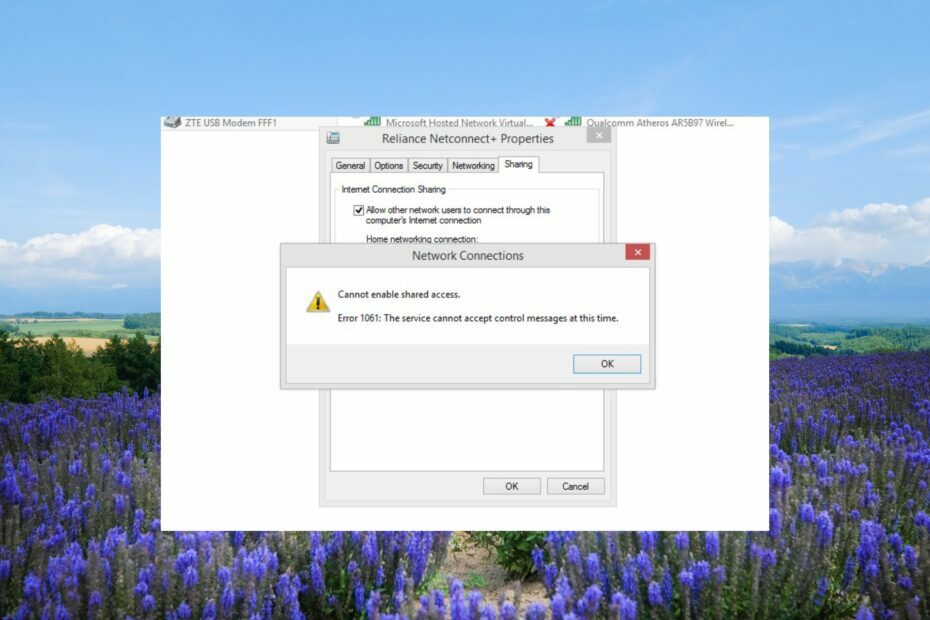
XINSTALLER VED Å KLIKKE LAST NED FILEN
- Last ned Fortect og installer det på din PC.
- Start verktøyets skanneprosess for å se etter korrupte filer som er kilden til problemet ditt.
- Høyreklikk på Start reparasjon slik at verktøyet kan starte fikseringsalgoritmen.
- Fortect er lastet ned av 0 lesere denne måneden.
Mange av våre lesere har rapportert å komme over Windows-feil 1061 som kommer med en feilmelding
Tjenesten kan ikke godta kontrollmeldinger.Denne Windows-feilen 1061 skjer vanligvis når nettverkstjenester eller internettforbindelsen fungerer ikke bra. I denne veiledningen vil vi dele noen løsninger med deg som vil hjelpe deg med å fikse feil 1061. La oss komme rett inn i det.
Hva er feilmelding 1061?
Bortsett fra problematiske nettverkstjenester, oppstår dette problemet når applikasjonstjenestene ikke klarer å svare på forespørslene om å åpne applikasjoner til admin i Windows 11 og 10.
Dessuten skjer det når det er et midlertidig misforhold mellom den forespurte kontrollen og tilstanden til kjernetjenesten.
Her er noen av de vanlige årsakene til Windows-feil 1061:
- Ødelagte eller skadede systemfiler – Sjansen er nok noe av det nettverksrelaterte systemfilene er korrupte eller mangler fra PC-en som forårsaker problemet.
- Manglende DLL-filer – Noen viktige DLL-filer kan mangle fra datamaskinen din, og det er derfor du får feil 1061.
- Korrupte registeroppføringer – Korrupte nettverksrelaterte registre kan også forårsake flere problemer på PC-en.
- Utdaterte drivere – På grunn av utdaterte nettverksdrivere, vil du komme over flere problemer, inkludert det du har.
- Credential Manager-tjenester kjører ikke – Noen tredjepartsprogrammer kan ha deaktivert legitimasjonsbehandlingstjenestene på PC-en din, og dermed forårsaket problemene.
La oss sjekke de forskjellige løsningene som vil hjelpe deg med å løse feil 1061 Tjenesten kan ikke godta kontrollmeldinger.
Hvordan fikser jeg feil 1061: Tjenesten kan ikke godta kontrollmeldinger på dette tidspunktet?
1. Start Credential Manager-tjenesten på nytt
- trykk Vinne + R tastene for å åpne Løpe dialog.
- Type tjenester.msc og trykk Tast inn.
- Lokaliser Credential Manager-tjeneste og dobbeltklikk på den.
- Under Oppstartstype, plukke ut Automatisk.
- Slå den Løpe knappen for Tjenestestatus alternativ.
- Klikk Søke om og OK for å bruke endringene.
Mange brukere har rapportert at omstart av Credential Manager-tjenesten har hjulpet dem med å løse feilkoden 1061 Tjenesten kan ikke godta kontrollmeldinger.
Du kan lese guiden vår som forklarer løsningene for å fikse problemet der Credential Manager-tjenesten fungerer ikke.
2. Start applikasjonsinformasjonstjenesten
- trykk Vinne + R tastene for å åpne Løpe dialog.
- Type tjenester.msc og trykk Tast inn.
- Lokaliser Søknadsinformasjonstjeneste og dobbeltklikk på den for å åpne den.
- Under Oppstartstype plukke ut Automatisk.
- Velg Løpe knappen for Tjenestestatus delen, hvis den er satt til Stopp.
- Velge Søke om og OK.
Applikasjonsinformasjonstjenesten (Appinfo) lar applikasjonene på PC-en din kjøre med ekstra administrative rettigheter.
Hvis den er deaktivert, klarer den ikke å heve appen til administrator, på grunn av dette kan du møte feilen Tjenesten kan ikke godta kontrollmeldinger.
Eksperttips:
SPONSORES
Noen PC-problemer er vanskelige å takle, spesielt når det gjelder manglende eller ødelagte systemfiler og arkiver for Windows.
Sørg for å bruke et dedikert verktøy, som f.eks Fortect, som vil skanne og erstatte de ødelagte filene dine med deres ferske versjoner fra depotet.
Sjekk om tjenesten er aktivert eller ikke, og sørg også for at den kjører på din PC ved å følge trinnene ovenfor.
Ikke bare tjenesten ovenfor må aktiveres, men du må også aktivere tjenestene nedenfor:
- Application Layer Gateway Service
- Nettverkstilkoblinger
- Network Location Awareness (NLA)
- Plug And Play
- Fjerntilgang Auto Connection Manager
- Remote Access Connection Manager
- Remote Procedure Call (RPC)
- Telefoni
- Fix: Kontoen har blitt deaktivert. Ta kontakt med administratoren din
- Slik løser du Event Viewer som ikke fungerer i Windows 10 og 11
- Slik fikser du feilen i tillitsforholdet
3. Lukk IIS Worker Process fra Task Manager
- trykk Ctrl + Skifte + Esc knappen for å åpne Oppgavebehandling.
- Velg IIS arbeidsprosess og treffer Avslutt oppgaven knapp.
- Start datamaskinen på nytt og sjekk om dette løser feilen 1061 eller ikke.
W3wp.exe eller IIS Worker Process kjører i brukermodus som kjører for å behandle forespørsler for hver applikasjonspool.
Hvis den prosessen blir feil, kan du komme over problemer som feil 1061. Bare drep prosessen og sjekk om dette løser problemet eller ikke.
4. Bruk SFC- og DISM-skanninger
- trykk Vinne tasten for å åpne Start Meny.
- Skriv inn ledeteksten og åpne den som administrator.
- Skriv inn kommandoen nedenfor og trykk Tast inn.
sfc /scannow - Vent på kommandoen for å fikse de korrupte systemfilene.
- Utfør kommandoene nedenfor for å gjenopprette systemfilenes helse.
Dism /Online /Cleanup-Image /CheckHealthDism /Online /Cleanup-Image /ScanHealthDism /Online /Cleanup-Image /RestoreHealth
De korrupte systemfilene kan hjelpe deg med å fikse feilen 1061, da sjansen er for at noen nettverksrelaterte systemfiler kan være skadet eller mangler på datamaskinen.
Mange brukere har rapportert at SFC Scan fungerer ikke, som vi foreslår at du bruker løsningene nevnt i vår dedikerte guide.
5. Juster nettverkskortet ditt
- trykk Vinne tasten for å åpne Start Meny.
- Type Enhetsbehandling og åpne den.

- Utvid Nettverksadapter seksjon.

- Høyreklikk på nettverksadapteren og aktiver den.
- Avslutt Enhetsbehandling.
- Åpne Start menyen ved å trykke på Vinne nøkkel.
- Skriv kommandoprompt og kjør den som administrator.

- Utfør kommandoen nedenfor for å vite om nettverket ditt støtter virtualisering eller ikke.
netsh wlan show drivers - Hvis under Vertsbasert nettverk støttet, står det Ja, så er du klar.
- Kjør kommandoen nedenfor for å sette opp ad hoc trådløs modus.
netsh wlan start hostednetwork=allow ssid=key= - Utfør kommandoen nedenfor for å starte nettverket.
netsh wlan start hostednetwork - Start datamaskinen på nytt.
Bare sørg for å aktivere funksjonen for deling av internettforbindelse for nettverket ditt ved å gå over til Nettverks- og delingssenter i kontrollpanelet.
Det er det fra oss i denne guiden. Vi har en artikkel som forklarer i detalj hvordan du enkelt kan fikse Windows kunne ikke finne en driver for nettverkskortet ditt problem.
Du kan se veiledningen vår og bruke løsningene for å løse problemet DLL feilkode 126 på din PC. Dessuten har vi også listet opp noen effektive løsninger for å fikse problemet feilkode 53003.
Hvis du får feilkode 80090016 på Office 365, og bruk deretter løsningene for å løse problemet.
Gi oss gjerne beskjed i kommentarene nedenfor, hvilken av løsningene ovenfor som løste feil 1061 Tjenesten kan ikke godta kontrollmeldinger.
Opplever du fortsatt problemer?
SPONSORES
Hvis forslagene ovenfor ikke har løst problemet, kan datamaskinen oppleve mer alvorlige Windows-problemer. Vi foreslår at du velger en alt-i-ett-løsning som Fortect for å løse problemer effektivt. Etter installasjonen klikker du bare på Vis og fiks og trykk deretter på Start reparasjon.
![Løst: Mistenkt ARP-probe mislyktes [Wi-Fi, Ethernet]](/f/b0d55fd006cbc811ee1ae5cc507fe4c8.png?width=300&height=460)